Publicitate
Calculatoarele cunosc mii de formate diferite de fișiere. Un sufix scurt, extensia de fișier, care este adăugată la sfârșitul numelui fișierului, dezvăluie tipul de fișier și vă permite să asociați și să deschideți diferite tipuri de fișiere cu programe care se potrivesc.
Uneori, atât Windows, cât și utilizatorul nu au nicio idee cum să deschizi un fișier ciudat 8 moduri de a identifica tipuri de fișiere necunoscuteProblema cu tipurile de fișiere necunoscute nu este obscuritatea lor. Îngrijorarea este că pot fi periculoase. Identificarea înainte de acțiune ar trebui să fie calea de urmat pentru cei abili la minte. Se identifică tipuri de fișiere necunoscute... Citeste mai mult . O căutare pe Google sau un instrument online ca FILExt va face rapid lumină asupra tipului de fișier cu care aveți de-a face. Dar care este cel mai bun mod de a-l deschide?
Avertizare: În funcție de sursă, fișierul pe care încercați să îl deschideți poate conține programe malware! Dacă aveți îndoieli cu privire la origine sau conținut, verificați fișierul folosind dvs
scaner de malware Cel mai bun software pentru computerul tău WindowsDoriți cel mai bun software pentru computerul dvs. Windows? Lista noastră masivă colectează cele mai bune și mai sigure programe pentru toate nevoile. Citeste mai mult înainte de a continua.Aflați extensia de fișier
Extensia de fișier poate fi suficientă pentru a suna. Și dacă nu, veți avea nevoie de el pentru a căuta pe Google mai multe detalii despre tipul de fișier. În mod implicit, Windows ascunde extensiile de fișiere pentru tipurile de fișiere cunoscute. Deci, dacă aveți de-a face cu o extensie pe care Windows nu o poate deschide, ar trebui să o vedeți întotdeauna.
Dacă întâlniți un fișier ciudat cu o extensie de fișier ascunsă, puteți afla ce este fără a-l deschide. Faceți clic dreapta pe fișierul discutabil și selectați Proprietăți. În fila General, este dezvăluit numele complet al fișierului, inclusiv sufixul acestuia. Acest lucru vă va ajuta în căutarea dvs.
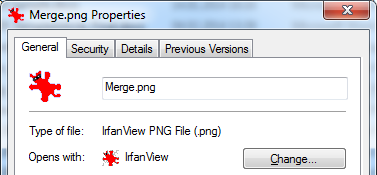
După cum puteți vedea în captura de ecran de mai sus, aici este și locul în care puteți Schimbare o asociere de fișiere care a mers prost.
Identificați fișierul prin deschiderea acestuia într-un editor de text
Când nu aveți nicio idee cu ce tip de fișier aveți de-a face sau cu ce software îl va rula și dacă Windows nu știe cum să-l deschidă, încercați să îl deschideți cu instrumentele Windows native Notepad sau WordPad. De asemenea, puteți încerca Notepad++, un editor de text avansat 3 funcții utile încorporate pentru Notepad++ pentru începători [Windows]În această vară, am folosit destul de mult Notepad++ pentru stagiul meu, așa că pot vedea de ce aproape toți dezvoltatorii și programatorii pe care îi cunosc îl preferă, ca să nu mai vorbim de miile de fani Notepad++ care... Citeste mai mult folosit adesea de dezvoltatori și programatori.
În timp ce selectați editorul de text preferat, asigurați-vă că debifați opțiunea „Utilizați întotdeauna programul selectat pentru a deschide acest tip de fișier“.
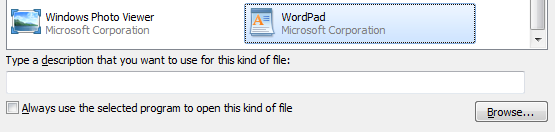
De obicei, deschiderea întâmplătoare a unui fișier ciudat cu WordPad va aduce la iveală o grămadă de caractere și spații aleatorii. Dacă aveți noroc, formatul de fișier include un nume de program lizibil sau o descriere în primele două rânduri. Acest lucru vă poate spune ceva despre natura fișierului și despre ce software aveți nevoie pentru a-l deschide.
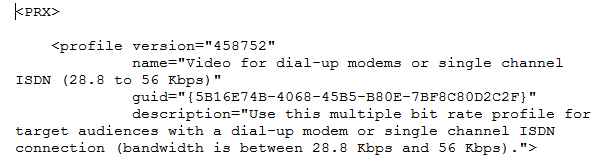
Dacă nu sunteți atât de norocos și descrierea nu este prezentă sau de ajutor, căutați fișierul „număr magic“. Numărul magic este o semnătură hexadecimal utilizată pentru a identifica conținutul fișierului. Puteți compara semnătura cu aceasta lista de semnături de fișiere pe Wikipedia sau acest tabel de semnături de fișiere.
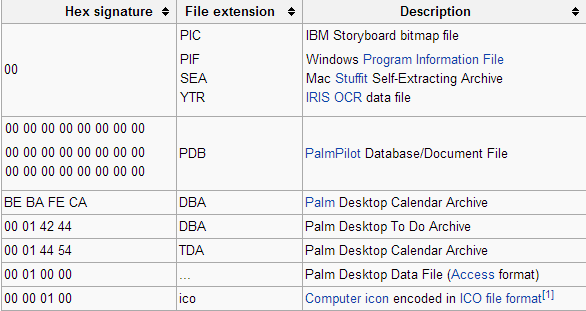
Analizați și identificați fișierul folosind TrID
Alternativ, lăsați-l pe TrID să analizeze semnătura binară pentru a identifica fișierul. Puteți descărca utilitarul de linie de comandă sau puteți încărca fișierul în TrID Online. Am revizuit anterior TrID ca modalitate de a identifica fișiere necunoscute Identificați fișierele necunoscute cu TrID [Windows/Linux] Citeste mai mult și, deși asta a trecut ceva timp, interfața nu s-a schimbat prea mult. Cu toate acestea, baza de date a crescut și conține în prezent 5267 definiții de tip de fișier / extensie.

Utilizați un deschizător de fișiere universal
Poate că fișierul vă este ciudat, dar s-ar putea să nu fie complet neobișnuit. Amintiți-vă că Windows poate deschide un fișier numai dacă programul necesar pentru a-l rula a fost instalat. În orice caz, este posibil să puteți deschide fișierul folosind un instrument precum Deschizător gratuit sau Vizualizator universal. Am revizuit anterior instrument de formate multiple de fișiere Free Opener, care sustine Peste 80 de extensii de fișiere. Universal Viewer vă va permite să vizualizați peste 100 de formate de fișiere diferite.
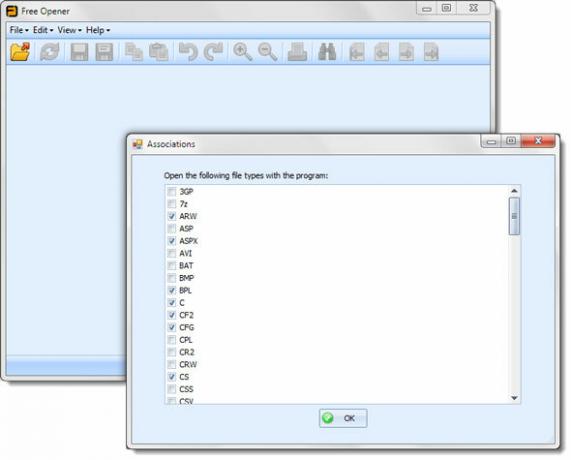
Acordați atenție în timpul instalării. Selectați o instalare personalizată pentru că nu doriți să ajungeți cu un set de inutil bare de instrumente sau alte bloatware Începeți lupta împotriva bloatware-ului de instalare a barei de instrumente! [Opinie]Recent am avut motive să instalez un software gratuit de conversie video și am fost uimit să găsesc atât de multe încercări de a mă păcăli să instalez software suplimentar, ca să nu mai vorbim de încercările de a vinde în plus la Sfârșit... Citeste mai mult , incluse în unele programe de instalare.
Cum să deschideți aceste tipuri de fișiere
Unele tipuri de fișiere cauzează mai frecvent probleme cititorilor noștri decât altele. Următoarele au făcut obiectul întrebărilor și discuțiilor pe MakeUseOf Answers.
DAT
Fișierele DAT sunt complicate. Această extensie de fișier indică faptul că fișierul conține date arbitrare. Cu alte cuvinte, ar putea fi orice.
Pentru a afla ce fel de date conține fișierul dvs. DAT, încercați să îl deschideți în Notepad sau analizați-l cu TrID așa cum este descris mai sus. Dacă aveți o idee despre ce ar putea fi, puteți încerca programul respectiv, de exemplu Windows Media Player sau VLC dacă bănuiți că conține fișiere media. Un fișier DAT poate conține, de asemenea, date comprimate, ceea ce înseamnă că ați putea să-l deschideți cu succes folosind un instrument de arhivare precum WinRAR sau 7Zip Cel mai bun software pentru computerul tău WindowsDoriți cel mai bun software pentru computerul dvs. Windows? Lista noastră masivă colectează cele mai bune și mai sigure programe pentru toate nevoile. Citeste mai mult .
CERNEALĂ
Cu excepția cazului în care dețineți un Microsoft Tablet PC, este foarte puțin probabil să încercați cu adevărat să deschideți un fișier INK. Dacă ați întâlnit o problemă cu asocierile fișierelor .lnk Cum să modificați și să remediați asocierile de tipuri de fișiere rupte în Windows 7Acest articol va discuta ce sunt asocierile tipurilor de fișiere, cum le puteți modifica în general și de ce atât de mulți oameni au probleme cu asocierile de fișiere .lnk în Windows. Daca te-ai lovit de... Citeste mai mult și citiți .lnk ca INK, acum știți că se numește cu adevărat LNK. Vă rugăm să consultați intrarea respectivă de mai jos.
LNK
Acesta este un tip de fișier de comandă rapidă folosit pentru a indica un alt fișier. De fapt, nu puteți deschide fișiere LNK și, prin urmare, nu ar trebui să fie asociate cu un anumit program. Acest lucru se întâmplă, totuși, destul de întâmplător, ceea ce face ca aceasta să fie una dintre cele mai adresate întrebări din Answers. Cei care au avut acest accident știu asta asociere de fișiere .lnk rupte Cum să modificați și să remediați asocierile de tipuri de fișiere rupte în Windows 7Acest articol va discuta ce sunt asocierile tipurilor de fișiere, cum le puteți modifica în general și de ce atât de mulți oameni au probleme cu asocierile de fișiere .lnk în Windows. Daca te-ai lovit de... Citeste mai mult poate crea ravagii pe desktop.
Cel mai simplu mod de a remedia această problemă este să rulați Remedierea registrului de asociere a fișierelor LNK găsită pe WinHelpOnline. Rețineți că rularea acestui instrument necesită drepturi de administrator. Odată ce remedierea a fost aplicată, reporniți computerul și durerea de cap ar trebui să dispară.
MSG
Acesta este posibil cel mai căutat fișier dintre toate. Conține mesaje MS Outlook, așa că ar trebui să îl puteți deschide cu Outlook. Dacă căutați o modalitate de a deschide acest fișier fără Outlook, puteți încerca să îl convertiți într-un document text utilizând acest Convertor de e-mail online gratuit. Deoarece este un fișier text, puteți încerca și să îl deschideți în Notepad.
Pentru un alt tip de fișier obișnuit, consultați cum să deschideți fișierele JAR în Windows Cum să deschideți fișierele JAR în Windows 10Ați întâlnit vreodată tipul de fișier JAR? Iată ce este și cum să deschideți fișierele JAR în Windows 10. Citeste mai mult .
Tina a scris despre tehnologia de consum de peste un deceniu. Ea deține un doctorat în Științe ale Naturii, o diplomă din Germania și un MSc din Suedia. Experiența ei analitică a ajutat-o să exceleze ca jurnalist de tehnologie la MakeUseOf, unde acum gestionează cercetarea și operațiunile de cuvinte cheie.

